5 méthodes à supprimer les photos iPhone 14/13/12/11/XS/XR/X/8
Vous voulez vider les photos iPhone 14/13/12/11/XR/X/8 (Plus) sélectivement et directement ? Ce guide ici vous offre 5 méthodes efficaces à vider les photos inutiles sur votre iPhone avec toute facilité, lisez la suite.
Tutoriels sur vos photos iOS
Exporter photos iPhone
Importer photos vers iPhone
Supprimer photos iPhone
Récupérer photos iPhone
Convertir photos iPhone
Autres astuces photos iPhone
Certes, on a besoins de supprimer des photos de l’iPhone tout le temps, pour protéger la vie privée, ou pour libérer plus d’espace stock et télécharger d’autres contenus multimédia.
Mais vous ne pouvez supprimer que les photos créées avec votre appareil, quant aux images téléchargées, transférées et synchronisée, elles resteront stockées dans iPhone.
Pour résoudre cette indisponibilité, il y a des méthodes… De niveau « amateur » à « pro » !
Méthode 1. Supprimer toutes les photos iPhone
Si vous voulez supprimer les photos iPhone sélectivement et massivement, AnyTrans est le meilleur choix. Il vous permet d’effacer les photos en les prévisualisant, vous avez la grande liberté de choisir les photos à supprimer. Avant de supprimer les photos iPhone, vous pouvez parcourir le contenu de la photo et sélectionner la photo que vous souhaitez supprimer.
- De plus, comme un experte de gestionnaire iOS, il vous soutien de supprimer les photos synchronisée, téléchargées depuis ordinateur ou par iTunes.
- Si vous ne voulez pas supprimer certaines photos mais l’espace de stockage est insuffisante, il vous permet de transférer les photos iPhone vers un autre appareil iOS, vers iCloud ou vers ordinateur comme la sauvegarde. Mieux encore, il vous permet de transférer les photos d’Android vers iOS.
- AnyTrans est un logiciel stable, il n’y a pas de virus pour voler l’information de carte de crédit, la fuite des informations personnelles. La sécurité et la sécurité des cartes de crédit peuvent être 100% garanties.
- Vous pouvez télécharger AnyTrans ici pour faire un essai gratuit, Après l’achat, vous bénéficiez de la mise à jour à vie et d’une garantie de remboursement de 60 jours.
Félicitation ! On prépare l’offre exclusive pour l’utilisateur mobile, maintenant obtenez ce logiciel avec l’offre exclusive.
Étape 1 . Téléchargez AnyTrans> Lancez AnyTrans et branchez votre iPhone à votre Mac/PC.
Étape 2 . Cliquez sur l’icône « Photos ».

Choisissez Photos
Étape 3 . Sélectionnez les photos à supprimer > Cliquez sur le bouton ![]() Supprimer dans la barre d’outils en haut à droit.
Supprimer dans la barre d’outils en haut à droit.
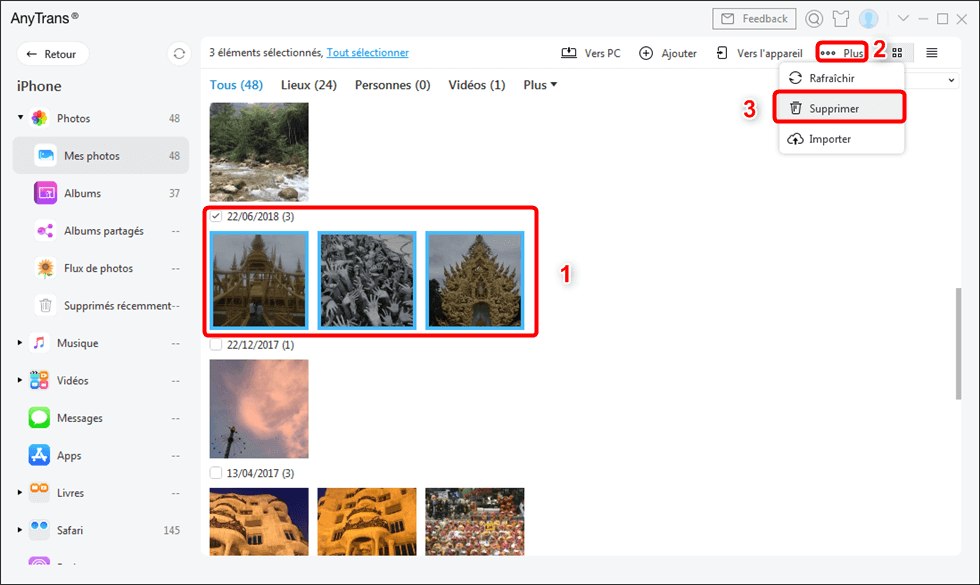
Supprimer les photothèques iPhone
AnyTrans ne vous soutien pas de supprimer les photos du flux de photos, parce qu’elles sont stockées sur iCloud, mais vous pouvez les supprimer en utilisant le moyen proposé par ce guide : Comment supprimer les photos sans iTunes.
Méthode 2 : Supprimer les photos iPhone via Photos
C’est peut-être la méthode la plus simple pour supprimer les photos iPhone. Vous pouvez finir l’opération tout via l’application Photos installée sur l’iPhone.
Étape 1 : Lancez « Photos » > Cliquez sur « Pellicule » dans la liste des albums > Cliquez sur « Sélectionner » en haut à droit.
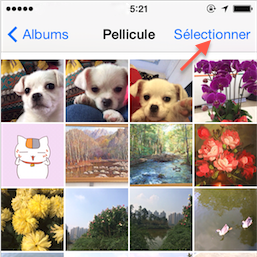
Supprimer les photos d’iPhone – 1
Étape 2 : Choisissez les photos à supprimer > Cliquez sur l’icône corbeille.
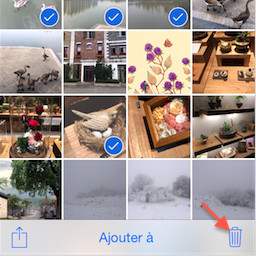
Supprimer les photos d’iPhone – 2
Si vous souhaitez supprimer complètement les photos de l’iPhone, faites défiler vers le bas de l’album pour trouver l’option “Récemment supprimés”, puis supprimez les photos sur récemment supprimées. Par défaut, les photos de l’iPhone supprimées de l’album seront déplacées vers les photos supprimées récemment et enregistrées pendant des jours 30. La suppression des photos supprimées récemment est la suppression complète des photos de l’iPhone.
Méthode 3 : Supprimer les photos d’iPhone sur l’ordinateur
C’est une méthode traditionnelle pour supprimer les photos iPhone depuis PC/Mac : connectez votre iPhone à l’ordinateur, puis vous pouvez visualiser les photos et les gérer. Les étapes différent par le système que vous utilisez.
1. Supprimer les photos iPhone depuis PC
Vous pouvez supprimer les photos iPhone depuis PC avec un câble USB.
Étape 1 : Branchez l’iPhone à PC via un câble USB > l’iPhone est reconnu comme un appareil photo numérique > Choisissez « Ouvrir l’appareil pour afficher les fichiers » .
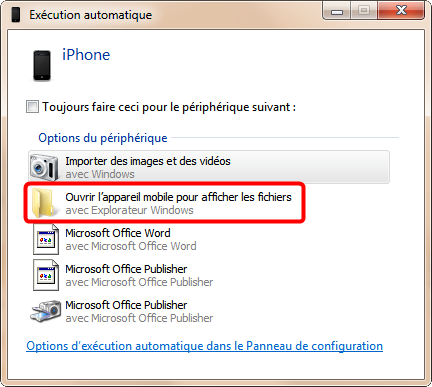
Ouvrir l’appareil pour afficher les fichiers
Étape 2 : Trouvez l’album de photos > Choisissez les photos que vous voulez supprimer > Cliquez sur Supprimer pour commencer la suppression des photos iPhone.
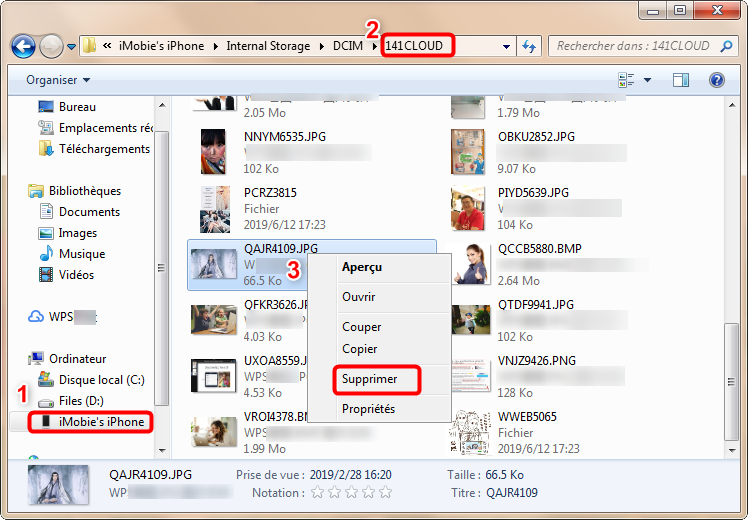
Supprimer les photos iPhone depuis PC
Note : Si la fenêtre d’exécution n’apparait pas, trouvez appareil dans l’explorateur Windows.
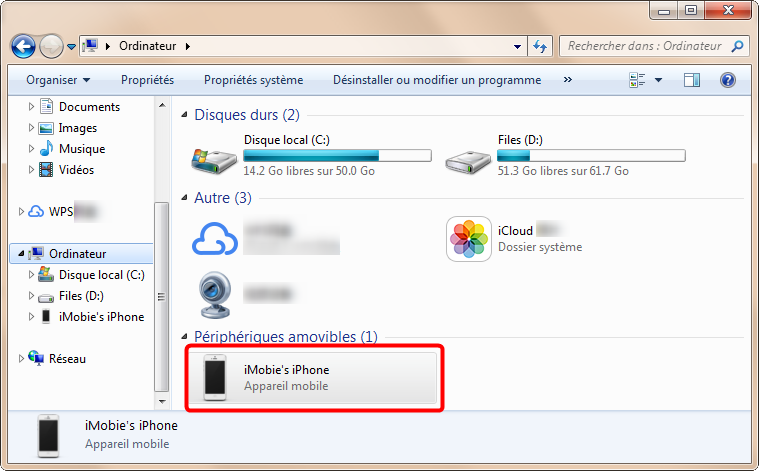
Trouvez appareil dans l’explorateur Windows
2. Supprimer photos iPhone depuis Mac
Solution 1. Supprimer les photos iPhone avec Transfert d’image Connectez iPhone sur ordinateur > Ouvrez Transfert d’image > Sélectionnez les photos que vous voulez effacer > Cliquez sur le bouton ![]() pour supprimer ses photos périmées.
pour supprimer ses photos périmées.
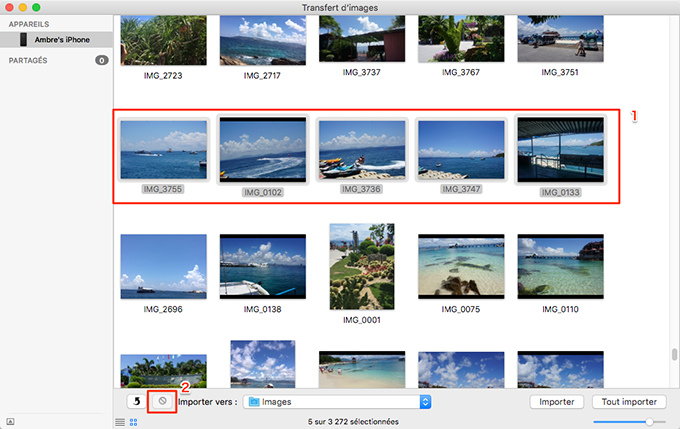
Vider les photos iPhone sur Mac – 1
Solution 2. Supprimer les photos iPhone depuis Mac via Photos Connectez votre iPhone sur ordinateur > Ouvrez Photos > Choisissez les photos que vous voulez supprimer > Cliquez sur Supprimer les éléments.
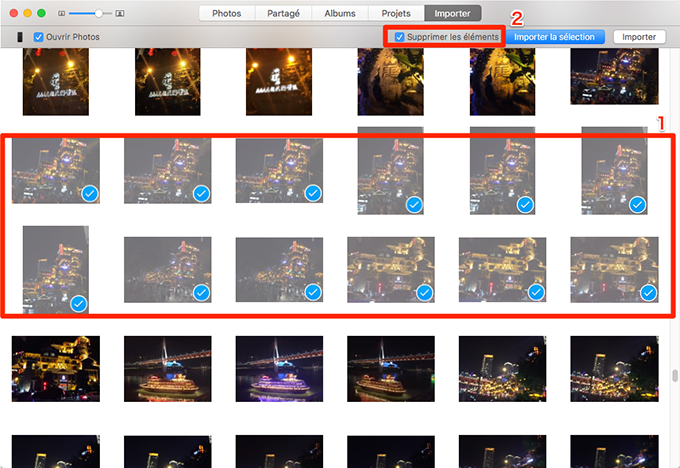
Vider les photos iPhone sur Mac – 2
Méthode 4 : Effacer les photos synchronisées sur iPhone via iTunes
Étape 1. Lancez iTunes et connectez votre iPhone à l’ordinateur > Cliquez sur vos appareils > Choisissez l’option Photos.
Etape 2. Cliquez sur l’option « Synchroniser les photos ». Mais faites attention : ne pas cocher l’option « Tous les dossiers ».
Étape 3. Cliquez sur le bouton « Appliquer » pour supprimer toutes les photos de la photothèque sur votre iPhone.
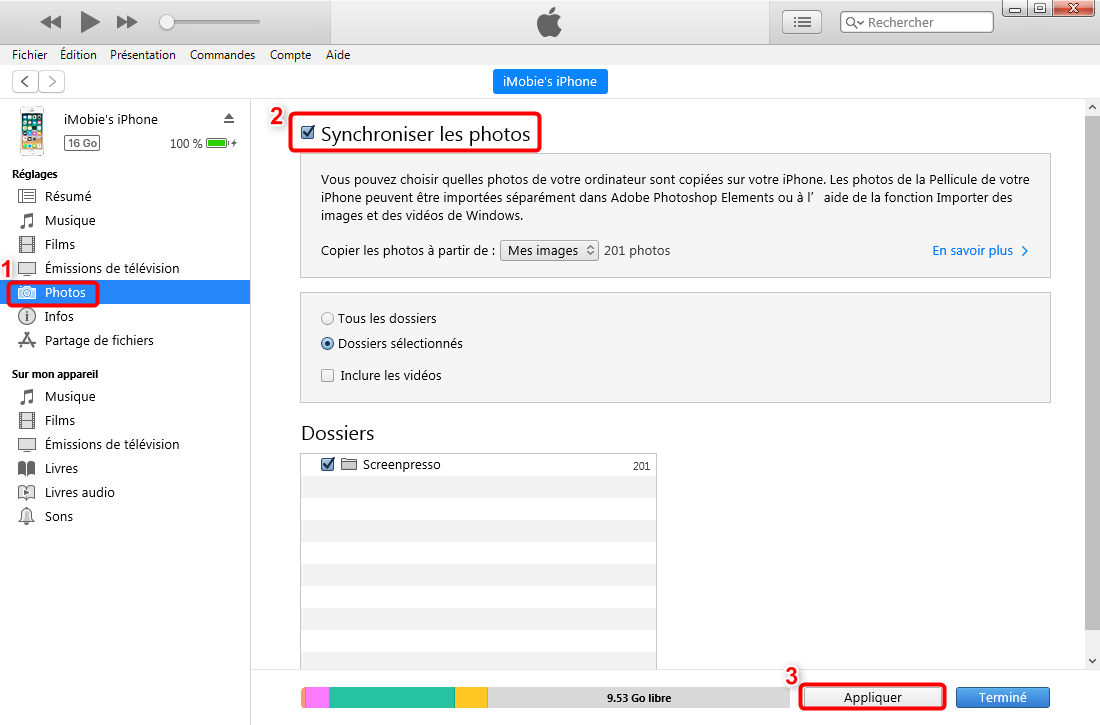
Supprimer les photos synchronisées sur iPhone via iTunes
Cette méthode ne peut supprimer que les photos synchronisées, autrement dire, quant aux photos prises avec votre iPhone, vous n’avez qu’à supprimer une à une. Si vous voulez supprimer les photos efficacement, veuillez retourner la méthode 1.
Méthode 5 : Supprimer les photos iPhone mais pas iCloud
La fonction de synchronisation iCloud synchronise automatiquement les photos de l’iPhone vers iCloud. Si vous souhaitez supprimer les photos de l’iPhone mais pas iCloud, vous pouvez faire ce qui suit dans les paramètres pour supprimer les photos de l’iPhone mais pas iCloud.
- Allez dans « Réglages » sur iPhone, puis accédez à votre compte iCloud en touchant votre nom et prénom.
- Touchez « iCloud » puis « Photos ». Désactivez « Photos iCloud ».
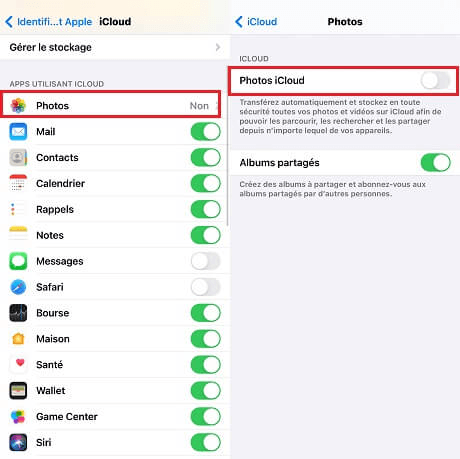
Supprimer les photos iPhone
Conclusion
Évidemment, AnyTrans est la meilleure solution pour supprimer les photos iPhone en une seule fois. En plus, on peut voir aussi, par l’interface principale d’AnyTrans, qu’il est beaucoup plus puissant que ce qu’il montre dan cet article : transférer presque tous les types de fichiers, gérer complètement votre iPhone tout à l’aise… téléchargez AnyTrans maintenant pour rencontrer plus de surprise !
AnyTrans – Outil efficace à supprimer les photos iPhone
- Il permet d’effacer les photos en les prévisualisant, vous avez la grande liberté de choisir les photos à supprimer.
- Gérer efficacement tous les contenus de votre iPhone, quoi que vous ajoutiez, supprimiez, synchronisiez ou transfériez.
Télécharger pour Win100% propre et sécuritaire
Télécharger pour Mac100% propre et sécuritaire
Téléchargement Gratuit * 100% propre et sécuritaire
Questions liées aux produits ? Contactez l'équipe Support à trouver une solution >





